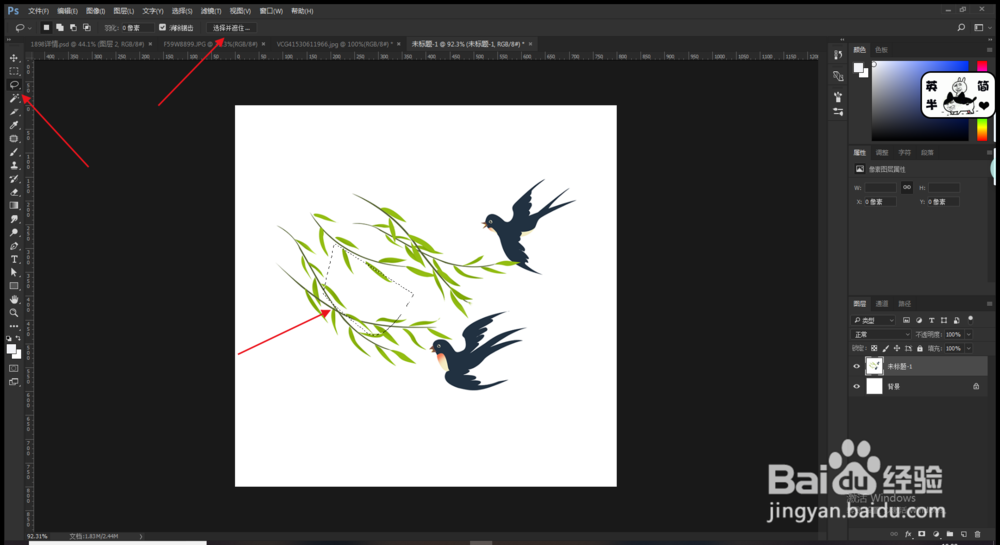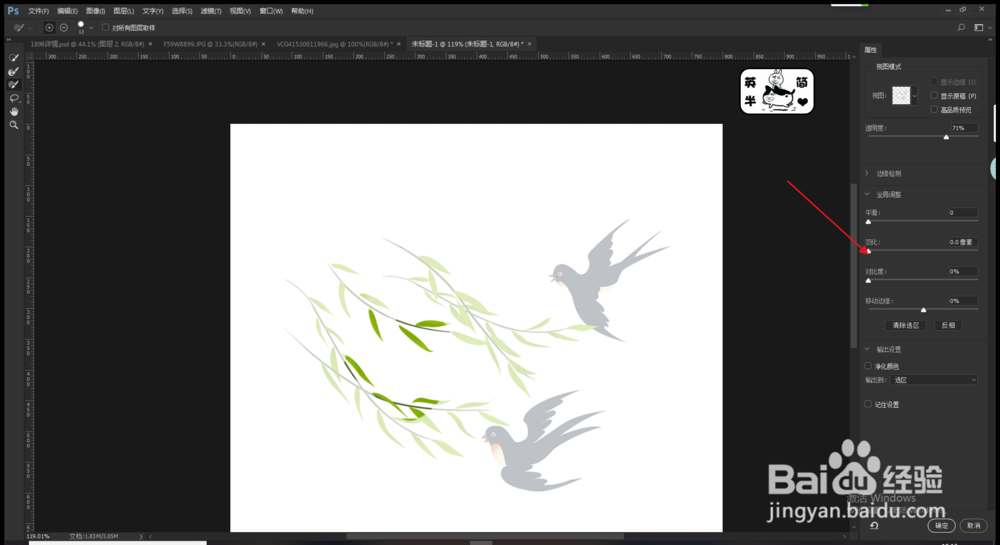1、这个工具使用在抠图中比较常见,有的时候毛发那些细小的东西使用钢笔不好抠图,这时我们就可以选择使用选择并遮住这个工具了。
2、第一步:我们使用这个工具必须要先有选区,不论是用钢笔或者快速选择工具都可以,如图。
3、第二步:我们先使用钢笔工具勾勒出自己需要的大概的形状,然后我们点击到套索工具这里上方就有一个选择并遮住,我们点击进入。这里就进入到我们的编辑页面了。
4、第三步:我们调整图片的透明度,这样我们刚才选择的图片就会变得清晰起来,而没有选择到的就会变得模糊,这时2我们就可以使用左边的那两个工具擦出来自己需要的和不需要的。
5、第四步:上一步我们可以边擦除的时候可以边调节右方的羽化,看情况而定,有需要就用。
6、第五步:哦们点击自己需要输出的位置,是选择选区还是蒙版都可以,看你当时编辑的情况来,不同情况不同需求。
7、第六步:我们擦出来了自己需要的和擦掉了自己不需要的这时我们就可以输出自己想要的图片了。我们点击确认。这样就完成了我们的抠图了。